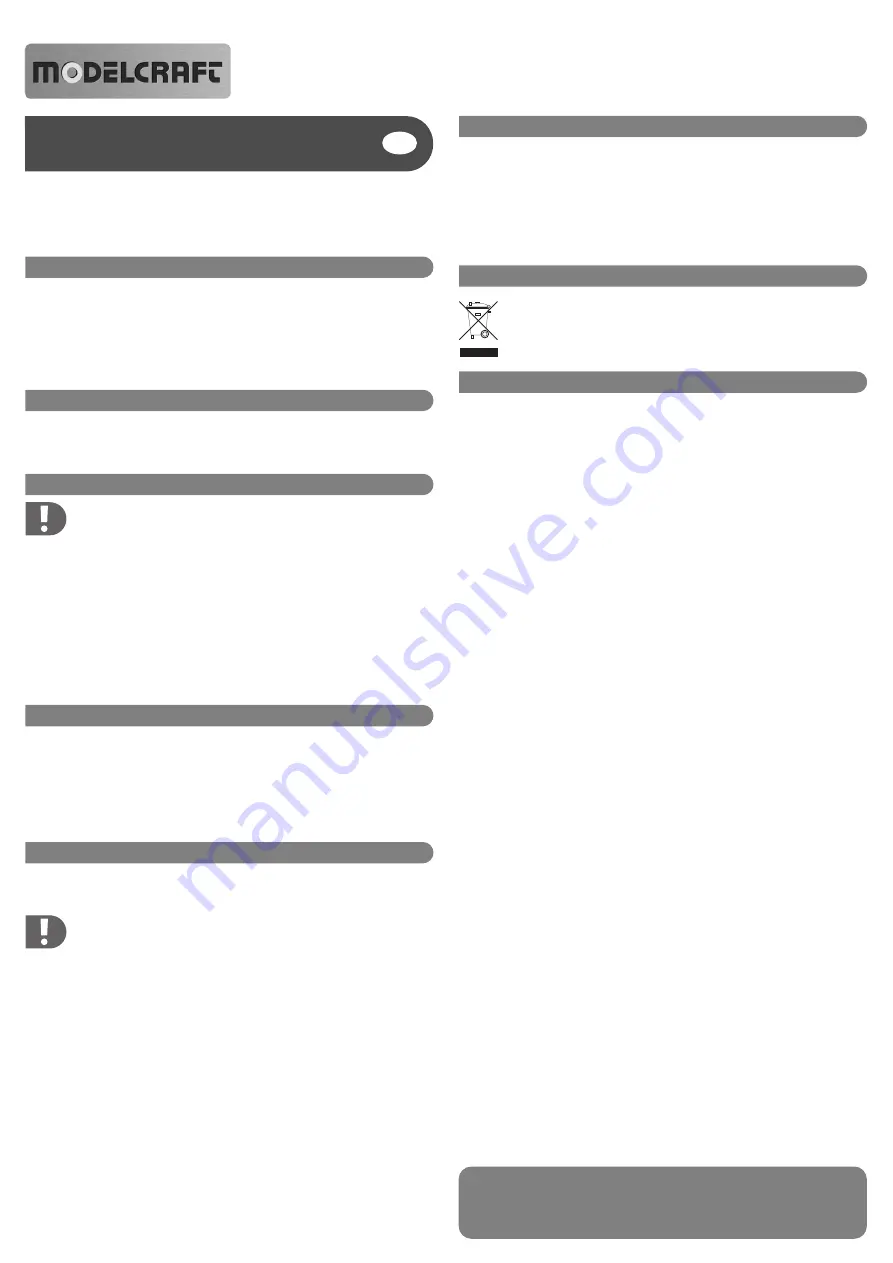
Wartung und Reinigung
Das Produkt ist bis auf eine gelegentliche Reinigung wartungsfrei, öffnen oder zerlegen Sie es
niemals.
Reinigen Sie den USB-Fahrsimulator mit einem trockenen, weichen und sauberen Tuch.
Verwenden Sie keine chemischen Reiniger, da hierdurch Verfärbungen des Gehäuses auftre-
ten können.
Staub kann sehr einfach mit einem sauberen, weichen, langhaarigen Pinsel und einem
Staubsauger entfernt werden.
Entsorgung
Elektrische und elektronische Produkte dürfen nicht in den Hausmüll.
Entsorgen Sie das Produkt am Ende seiner Lebensdauer gemäß den geltenden
gesetzlichen Vorschriften.
Tipps und Hinweise
• Falls das Auto in der von Ihnen verwendeten Software nicht richtig auf die Steuerung reagiert,
kalibrieren Sie die Steuerung in der Systemsteuerung von Windows oder in der von Ihnen
verwendeten Software (z.B. in Windows XP die Option „Gamecontroller“ auswählen, dann
„Einstellungen“ und „Kalibrieren“).
Beachten Sie die Bedienungsanleitung zu der von Ihnen verwendeten Software, wie eine
Kalibrierung durchzuführen ist.
• Da der USB-Fahrsimulator wie ein herkömmlicher Joystick bzw. Gamepad funktioniert, las-
sen sich beliebige Spiele steuern. Dabei ist aber zu beachten, dass auf dem USB-
Fahrsimulator keine Tasten vorhanden sind (z.B. wenn Ihre Autorennsoftware das Wechseln
der Gänge mit einer bestimmten Taste eines Gamepads erlaubt, so ist diese Funktion natür-
lich mit dem USB-Fahrsimulator nicht möglich).
• Bei Windows ME ist die Installation von mindestens DirectX9.0b erforderlich, das Sie z.B. bei
www.microsoft.com herunterladen können.
• Falls die Kabellänge am USB-Fahrsimulator nicht reicht, kann ein geeignetes USB-
Verlängerungskabel verwendet werden (max. 2m), oder Sie schließen den USB-
Fahrsimulator an einen USB-Hub an.
Diese Bedienungsanleitung ist eine Publikation der Conrad Electronic SE, Klaus-Conrad-Str. 1, D-92240 Hirschau (www.conrad.com).
Alle Rechte einschließlich Übersetzung vorbehalten. Reproduktionen jeder Art, z. B. Fotokopie, Mikroverfilmung, oder die Erfassung
in elektronischen Datenverarbeitungsanlagen, bedürfen der schriftlichen Genehmigung des Herausgebers. Nachdruck, auch aus-
zugsweise, verboten.
Diese Bedienungsanleitung entspricht dem technischen Stand bei Drucklegung. Änderung in Technik und Ausstattung vorbehalten.
© Copyright 2009 by Conrad Electronic SE.
Bedienungsanleitung
i
Version 10/09
USB-Fahrsimulator
°
Best.-Nr. 20 55 17
Bestimmungsgemäße Verwendung
Der USB-Fahrsimulator wird an einem freien USB-Port Ihres Computers angeschlossen; mit
ihm können dann geeignete Programme (z.B. Fahrsimulator-Software, Autorennsoftware o.ä.)
gesteuert werden.
Dieses Produkt erfüllt die gesetzlichen, nationalen und europäischen Anforderungen. Alle ent-
haltenen Firmennamen und Produktbezeichnungen sind Warenzeichen der jeweiligen Inhaber.
Alle Rechte vorbehalten.
Lieferumfang
• USB-Fahrsimulator
• CD
• Bedienungsanleitung
Sicherheitshinweise
Bei Sach- oder Personenschäden, die durch unsachgemäße Handhabung
oder Nichtbeachten der Sicherheitshinweise verursacht werden, überneh-
men wir keine Haftung! In solchen Fällen erlischt die Gewährleistung/
Garantie!
Aus Sicherheits- und Zulassungsgründen (CE) ist das eigenmächtige Umbauen
und/oder Verändern des Produkts nicht gestattet.
Das Produkt ist kein Spielzeug, es gehört nicht in Kinderhände
Das Produkt darf nicht feucht oder nass werden.
Lassen Sie das Verpackungsmaterial nicht achtlos liegen, dieses könnte für
Kinder zu einem gefährlichen Spielzeug werden.
Gehen Sie vorsichtig mit dem Produkt um, durch Stöße, Schläge oder dem Fall
aus bereits geringer Höhe wird es beschädigt.
Anschluss
• Schalten Sie Ihren Computer ein (Betriebssystem Windows XP/Vista empfohlen) und warten
Sie, bis das Betriebssystem vollständig geladen ist.
• Verbinden Sie den USB-Stecker mit einem freien USB-Port Ihres Computers (USB1.1 oder
USB2.0).
• Windows erkennt neue Hardware und installiert die benötigten Treiber (in Windows enthal-
ten). Danach arbeitet die Fernsteuerung wie ein handelsüblicher Joystick/Gamepad.
Software-Installation
Die CD enthält eine einfache Fahrsimulator-Software (kostenlose Demo-Version, bei der nur
wenige Strecken bzw. Fahrzeuge freigeschaltet sind), mit der Sie erste Fahrversuche unter-
nehmen können.
Zum Zeitpunkt der Erstellung dieser Bedienungsanleitung war die Demo-Version
der Software beim Hersteller unter www.virtualrc.com erhältlich.
Möglicherweise finden Sie dort eine neuere Version als die auf der CD befindliche
Software.
Selbstverständlich arbeitet der USB-Fahrsimulator mit fast allen Programmen zusammen, die
eine Steuerung mit Joystick oder Gamepad erlauben. Für den Computer funktioniert der USB-
Fahrsimulator wie ein herkömmlicher Joystick bzw. wie ein Gamepad. Zu beachten ist dabei,
dass auf dem USB-Fahrsimulator keine Tasten vorhanden sind und deshalb ggf. gewisse
Funktionen nicht möglich sind (z.B. bei einer Autorennsoftware ist das manuelle Schalten der
Gänge nicht möglich).
Legen Sie die mitgelieferte CD in das entsprechende Laufwerk Ihres Computers ein. Starten
Sie danach die Installation der Software, auf dem Desktop sollte ein neues Symbol erzeugt wer-
den, über das die Software gestartet werden kann.




